PS设计制作五四青年节艺术字
1、打开【ps】,【Ctrl+N】新建【10呖分甾胗80*660】的画布;【Ctrl+J】复制背景图层,【Alt+Delete惋鸺倦濯】浅灰色,点击【滤镜库】,选择【纹理化】效果,【缩放】61%,【凸现】2;给背景添加纹理。
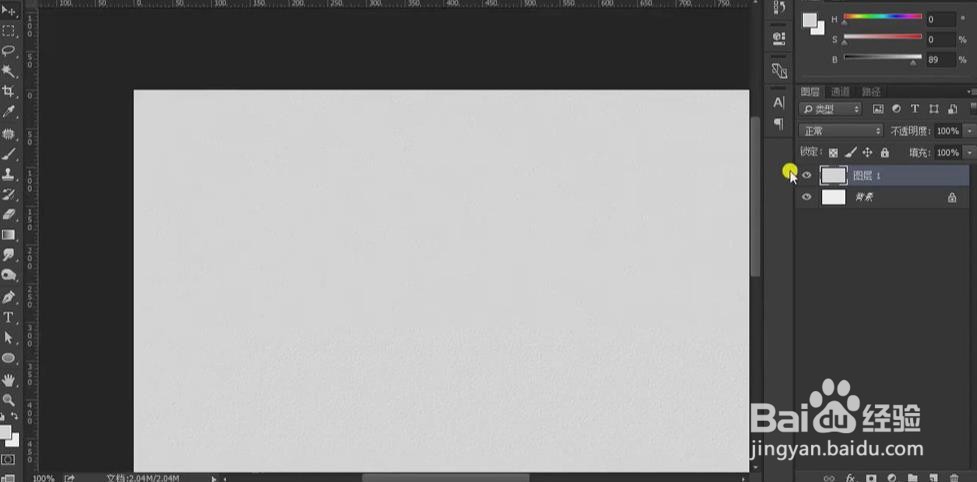
3、点击【文字工具】输入文案,选择【方正粗谭黑简体】,【Ctrl+T】调整字体的大小和位置;点击【钢笔工具】选中“节”字,按住【Ctrl】键框选字体的下半部分,向下移动30px;同样选中笔画的节点,按方向键移动调整位置。
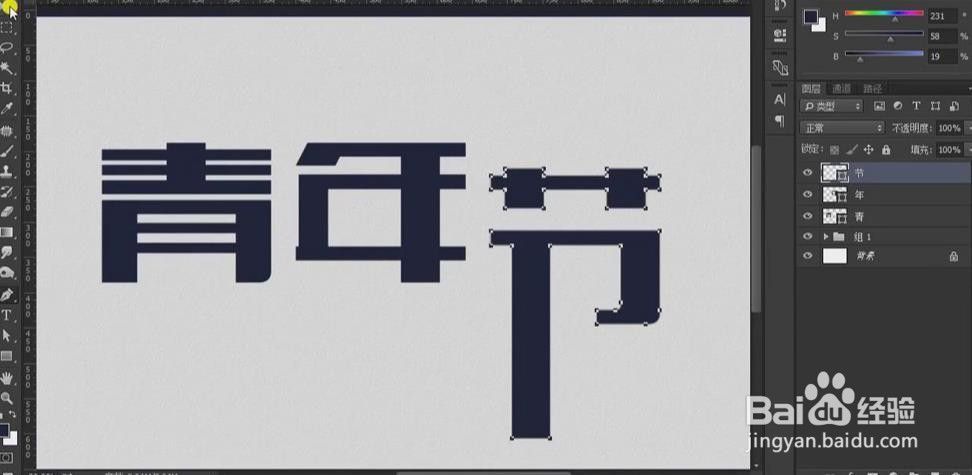
5、使用【矩形工具】在文字的笔画上创建矩形,填充红色;在“青年”字体上做出数字5、4的样式。
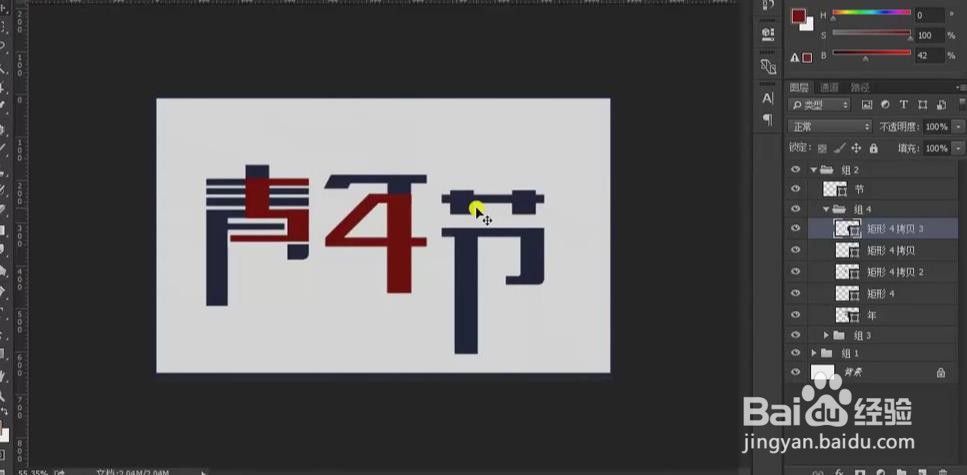
7、选择文字图层【Ctrl+G】编组,【Ctrl+T】选中文字,右键【斜切】调整文字的倾斜角度;新建空白图层,图层模式【正片叠僦姆岚账底】,选择【钢笔工具】绘制形状路径,【Ctrl+Enter】转为选区,使用柔边【画笔工具】在选区内涂抹,得到阴影的效果。
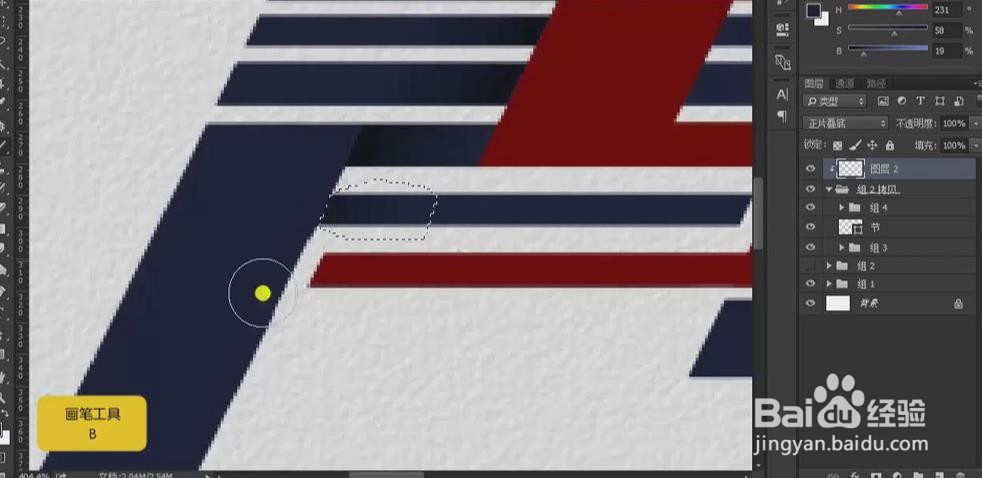
9、【Ctrl+J】复制文字组,【Ctrl+E】合并图层,按【Ctrl】键单击缩览图载入选区,新建图层填充白色,按方向键下移2px,按【Delete】键删除,得到文字的白边效果,图层模式【柔光】。
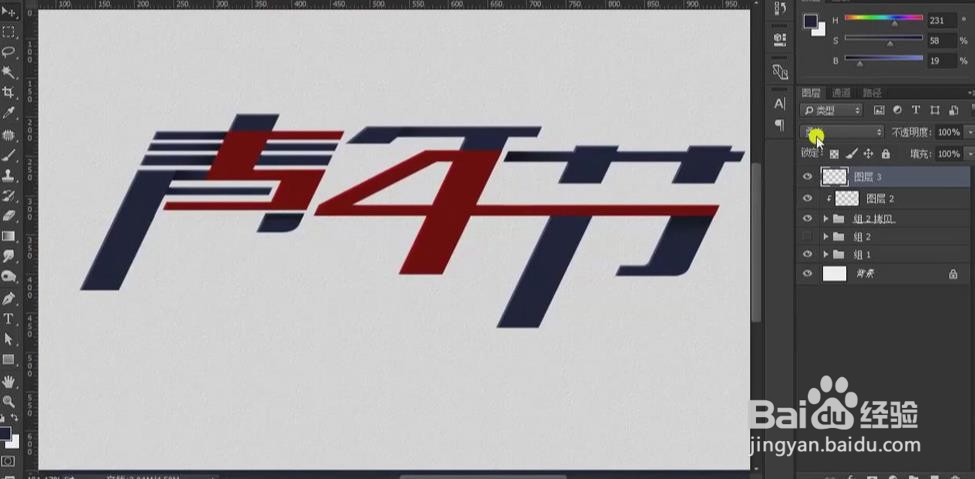
11、【Ctrl+M】创建曲线,提亮;创建【色相/饱和度】调整层,【饱和度】+25。
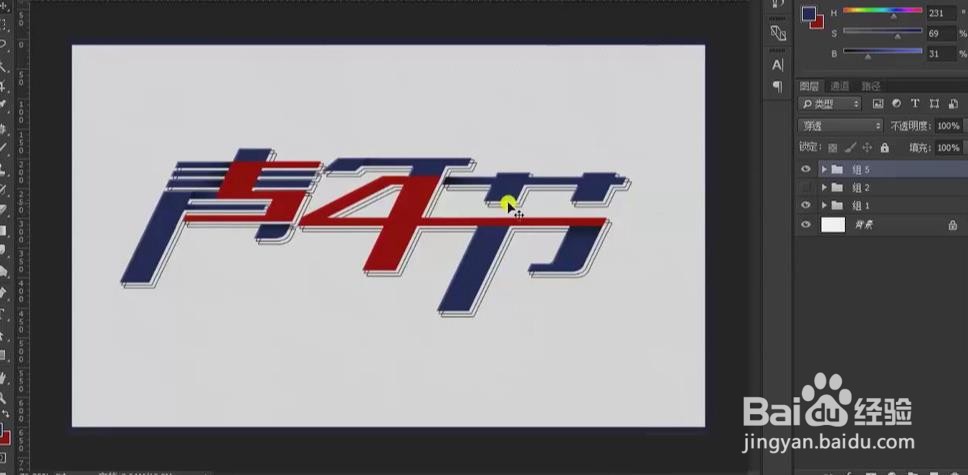
13、【Ctrl+Shift+Alt+E】盖印图层,点击【滤镜库】,【画笔描边】、【阴影线】,图层模式【柔光】;盖印图层,在【滤镜库】中添加【粗糙蜡笔】效果,降低图层【不透明度】30%。

15、最终效果如图所示。

声明:本网站引用、摘录或转载内容仅供网站访问者交流或参考,不代表本站立场,如存在版权或非法内容,请联系站长删除,联系邮箱:site.kefu@qq.com。
阅读量:59
阅读量:70
阅读量:83
阅读量:31
阅读量:82